| G09 | 圖表製作-滑珠圖 | ||||
| 示範檔 | 範例檔 | 10-23.XLSX | 結果檔 | 無 | |
在實際商業活動中,要統計支持率的商業圖表需求是非常的多,如某次市場調查結果,需要依性、別年、齡收入等尺度進行分組分析。這是一種很有用途的圖表類型,但沒有看到有誰定義出確切的名字,因為像子在橫桿上移動,姑且稱之為「滑珠圖」,如下圖所示 。
Step 1. 首先開啟「10-23.XLSX」。
假設要比較各專案二年的指標,在原資料的基礎上,我們會增加二欄輔助資料,E欄用來製作棋條圖,F欄用來作為散佈圖的Y值,其F中欄有小數0.5,是為了讓散佈圖與橫條圖位置相符。
Step 2. 框選「B3:E13」儲存格範圍。
Step 3. 點取「插入 > 圖表 > 橫條圖 > 群組橫條圖」,自動產生一個橫條圖,如下圖所示。
Step 4. 點取「垂直座標軸」,按滑鼠右鍵,選擇「座標軸格式」項目。
Step 5. 在「座標軸格式」對話方塊,點取「座標軸選項」類別,再點取「類別次序反轉」核取方塊,使其打勾,如下圖所示。
Step 6. 點取「關閉」鈕。
Step 7. 點取「2007年資料數列」,再點取「圖表工具/設計 > 類型 > 變表類型」。
Step 8. 在「變更圖表類型」對話方塊,點取「XY散佈圖」類型,再點取「帶有資料標記的XY散佈圖」,如下圖所示。
Step 9. 點取「確定」鈕。
Step 10. 點取「2008年資料數列」,再點取「圖表工具/設計 > 類型 > 變表類型」。
Step 11. 在「變更圖表類型」對話方塊,點取「XY散佈圖」類型,再點取「帶有資料標記的XY散佈圖」。
Step 12. 點取「確定」鈕。
Step 13. 點取「2007年資料數列」,再其上方按滑鼠右鍵,點取「選取來源」項目。
Step 14. 在「選取資料來源」對話方塊,點取「2007」項目,再點取「編輯」。
Step15. 在「編輯數列」對話方塊,點取「數列X值」文字方塊,設定「C4:C13」。
Step 16. 點取「數列Y值」文字方塊,設定「F4:F13」。
Step 17. 點取「確定」鈕,回到「選取資料來源」對話方塊。
Step 18. 點取「2008」項目,再點取「編輯」。
Step 19. 在「編輯數列」對話方塊,點取「數列X值」文字方塊,設定「D4:D13」。
Step 20. 點取「數列Y值」文字方塊,設定「F4:F13」。
Step 21. 點取「確定」鈕,回到「選取資料來源」對話方塊。
Step 22. 刪除圖例。
結果如右圖所示。
Step 23. 點取「2007年資料數列」,按滑鼠右鍵,點取「資料數列格式」。
Step 24. 在「資料數列格式」,點取「標記選項」類別。
Step 25. 點取「標記類型」列示方塊中「內建」核取方塊,再點取「類型」下拉清單,選擇「Ο」,如右圖所示。
Step 26. 點取「標記填滿」類別,再點取「無填滿」核取方塊。
Step 27. 點取「標記線條色彩」類別,再點取「實心線條」核取方塊。
Step 28. 點取「色彩」下拉清單,設定為紅色。
Step 29. 點取「關閉」鈕。
Step 30. 點取「2008年資料數列」,按滑鼠右鍵,點取「資料數列格式」。
Step 31. 在「資料數列格式」,點取「標記選項」類別。
Step 32. 點取「標記類型」列示方塊中「內建」核取方塊,再點取「類型」下拉清單,選擇「Ο」,如右圖所示。
Step 33. 點取「標記填滿」類別,再點取「無填滿」核取方塊。
Step 34. 點取「標記線條色彩」類別,再點取「實心線條」核取方塊。
Step 35. 點取「色彩」下拉清單,設定為藍色。
Step 36. 點取「闗閉」鈕。
Step 37. 點取「DUMMY」,按滑鼠右鍵,點取「資料數列格式」。
Step 38. 在「資料數列格式」,點取「標記選項」類別。
Step 39. 點取「類別間距」調節鈕,設定值為「500%」。
Step 40. 點取「填滿」類別,再點取「漸層填滿」核取方塊。
Step 41. 點取「方向」下拉清單,選擇「上下漸層」方向。
Step 42. 點取「漸層停駐點」,設定第一及第二個停駐點為黑色。
Step 43. 點取「關閉」鈕,完成結果如下圖所示。






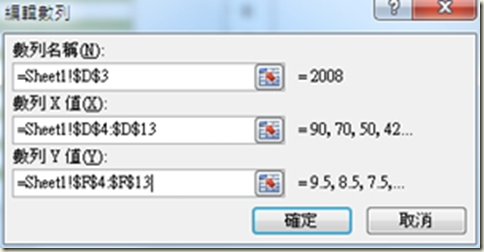


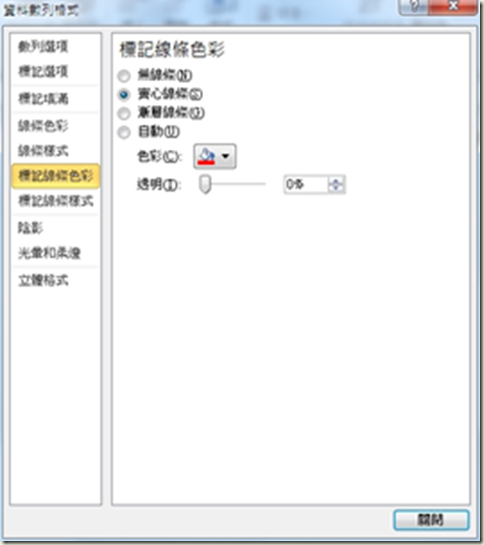









 留言列表
留言列表


 待過公司
待過公司